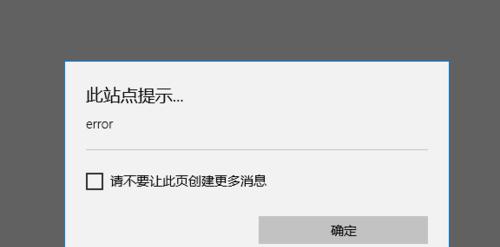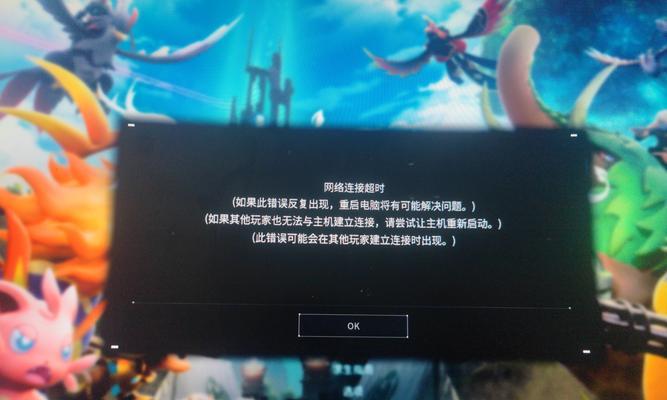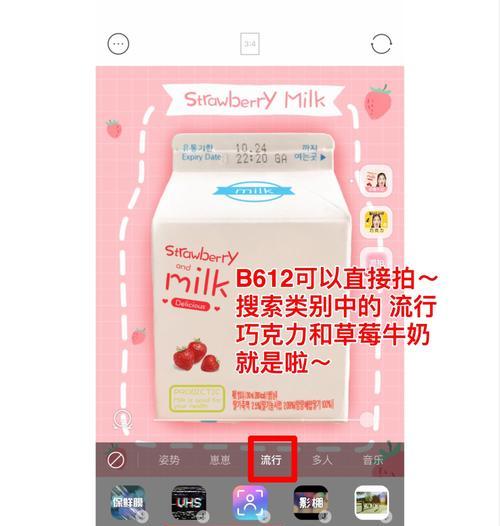在使用电脑时,有时候会遇到电脑菜单中关机选项不显示的问题。这个问题可能会给用户带来困扰,因为无法正常关闭电脑。本文将介绍解决电脑菜单中关机不显示错误的方法,帮助用户解决这一问题。
检查系统更新设置
打开电脑设置,点击“更新与安全”,确保系统更新处于自动安装状态,并检查是否有待安装的更新。
重新启动资源管理器
按下Ctrl+Shift+Esc组合键打开任务管理器,找到“进程”选项卡,滚动查找并选中“Windows资源管理器”进程,右击并选择“重新启动”。
运行关机命令
按下Win+R组合键打开运行对话框,输入“shutdown-s-t0”并点击“确定”,强制关闭电脑。之后再次启动电脑,检查是否修复了关机选项不显示的问题。
清理注册表
运行注册表编辑器(regedit),依次展开HKEY_CURRENT_USER\Software\Microsoft\Windows\CurrentVersion\Policies\Explorer,在右侧窗口找到名为“NoClose”的键值,将其数值设置为0。
重置电源选项
打开控制面板,点击“硬件和声音”,选择“电源选项”,在当前计划的设置中,点击“更改高级电源设置”,找到“关闭”下的“电源按钮操作”,确保设置为“关机”。
检查系统文件
按下Win+X组合键打开快捷菜单,选择“命令提示符(管理员)”,输入“sfc/scannow”并按下回车键,等待系统文件检查并修复。
更新显卡驱动程序
找到计算机的显卡型号,前往官方网站下载最新的显卡驱动程序,并按照指导进行安装。
禁用第三方程序
逐个禁用最近安装的第三方程序,然后重新启动电脑,检查关机选项是否恢复正常显示。
修复操作系统
使用系统安装盘或恢复分区进行系统修复,遵循操作系统提供的步骤进行修复操作。
创建新的用户账户
创建一个新的用户账户,并登录此账户检查关机选项是否正常显示。
重置电脑
备份重要数据后,进行电脑重置操作,将系统恢复到出厂状态,注意选择保留个人文件的选项。
联系技术支持
如果以上方法仍然无法解决问题,建议联系电脑品牌或操作系统的技术支持,获取进一步的帮助。
查找相关论坛和社区
在互联网上搜索相关的论坛和社区,寻找其他用户遇到相似问题的解决方法。
更新操作系统
确保操作系统为最新版本,打开设置,点击“更新与安全”,进行系统更新。
考虑重装操作系统
如果所有方法都无法解决问题,可以考虑进行操作系统的重装,确保备份重要数据后进行操作。
当电脑菜单中关机选项不显示时,可以尝试检查系统更新设置、重新启动资源管理器、运行关机命令等方法来解决问题。如果这些方法无效,可以尝试清理注册表、重置电源选项等操作。如果问题仍然存在,可以联系技术支持或考虑重装操作系统。